Reseña de Fraps: Mejor software de grabación de juegos
Sep 20, 2024• Última Solución
Fraps Es uno de los softwares originales de captura de juego. Si bien ofrece varias configuraciones decentes, ha decaído un poco en el tiempo. Sigue siendo uno de los softwares más conocidos y disponibles para la captura de juegos, y es muy fácil de usar, lo que le permite grabar videos de alta calidad con facilidad mediante su interfaz accesible. Desafortunadamente, los desarrolladores han lanzado muy pocas actualizaciones desde que originalmente llegó al mercado, y esto ha dejado a Fraps rezagado detrás de la competencia. También carece de documentación de soporte útil y carece de opciones de ayuda incorporadas. Sin embargo, debido a que ha existido durante tanto tiempo, hay muchos foros de usuarios que ofrecen apoyo. Aunque todavía vale la pena investigarlo, sin duda es menos flexible que las opciones mucho más nuevas y actualizadas.
Desempeño
Uno de los principales problemas con Fraps es la forma en la que afecta el rendimiento en el juego. Las personas han registrado aproximadamente un 13% de disminución en el rendimiento al intentar grabar con Fraps. Esto es suficiente para requerir que disminuyan la especificaciones de tus juegos de alto, hasta posiblemente las configuraciones más bajas, e incluso puede que tengas que ejecutar el juego con una resolución más baja. Fraps, sin embargo, es notablemente consistente, aumentando los fotogramas por segundo por sólo 9 por ciento, lo que significa que los grandes saltos entre las tasas de fotogramas mínimo y máximo son inexistentes. Fraps tampoco tiene problemas con la latencia al detener o iniciar una grabación, y hace mucho mejor que el software de captura de juego promedio en esta área.
Fraps es capaz de grabar 120 imágenes por segundo, pero sólo viene preinstalado con 1 códec de grabación de video. Sin embargo, Fraps no parece comprimir activamente grabaciones, consumiendo hasta 3,95 GB de almacenamiento por sólo dos minutos de juego. Fraps sin embargo impresiona con su constitución en el software de benchmarking, que muestra cuántos fotogramas por segundo está recibiendo en la esquina de tu pantalla. Puedes utilizar esta función para medir la velocidad de fotogramas en dos puntos cualquiera. Puedes guardar toda esta información en un archivo y usar estas estadísticas para ajustar cualquier configuración que se pueda indicar en los resultados.
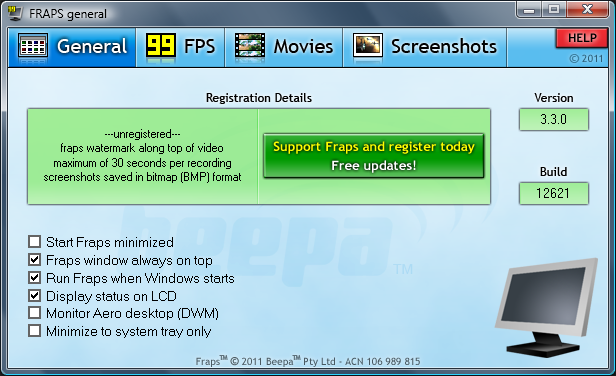
Calidad de Video y Resolución
Fraps utiliza un codec propietario para grabar videos de alta resolución en máquinas suficientemente potentes. Puede grabar hasta 120 fotogramas por segundo, y puede grabar en resoluciones de hasta 7680x4800. Debido al codec propietario que utiliza, reproducir el video sólo es posible a través de Fraps o ffdshow. La compresión del video es bastante baja, lo que resulta en un tamaño de archivo bastante grande, como se mencionó anteriormente. Estos dos hechos significan que el video grabado en Fraps tendría que ser convertido y comprimido antes de compartirlo en YouTube u otros servicios para compartir videos.
Fraps utiliza una gran cantidad de recursos de tu sistema, y por lo tanto requiere una poderosa máquina para su uso. Los usuarios recomiendan usar un segundo disco duro para grabar videos de alta calidad con Fraps sin hacer que el juego se enlentezca. Fraps ofrece un conjunto completo de opciones para optimizar la calidad de tu video, desde la velocidad de bits hasta los fotogramas capturados por segundo, y la resolución grabada.
Pros y Contras
| Pros | Contras |
|
|
|
|
|
|
|
|
|
Fraps, como cualquier software, tiene una serie de pros y contras. Una de las mejores características de Fraps es la confiable función de benchmark de tasa de fotogramas. También cuenta con la capacidad de grabar en resoluciones de hasta 7680x4800. Una característica única de fraps es su capacidad de guardar capturas de pantalla en intervalos específicos, lo que le permite crear videos más dinámicos y únicos de juego.
Fraps cuesta $37.00 para la versión registrada, pero también ofrecen una versión gratis, no registrada. Desafortunadamente, la versión no registrada sólo te permite grabar 30 segundos a la vez, que es inferior a la versión gratuita de muchos otros paquetes de software. Además, Fraps consume mucha memoria. Como se mencionó anteriormente, como resultado de las bajas tasas de compresión, una grabación de 2 minutos podría ocupar hasta 3,95 GB en tu disco duro. Una de las cosas más importantes en relación a un software como este es que se actualiza con frecuencia. Fraps también se queda corto aquí, no se ha actualizado desde el 20 de febrero de 2013. La tecnología es un campo que cambia rápidamente, y la falta de actualizaciones puede construir o romper un paquete de software.
Cómo usarlo
Para usar Fraps, primero tendrás que decidir si la versión gratuita funcionará para tus propósitos, o si necesitarás la versión totalmente registrada. Ten en cuenta que la versión gratuita de Fraps sólo te permite grabar 30 segundos a la vez y coloca una marca de agua en la parte superior de todas las imágenes grabadas. Después de haber tomado tu decisión, dirígete al sitio web de Fraps y elije la versión que desees, descárgala e instálala.
Paso 1: Abre Fraps, ya sea utilizando el acceso directo en el escritorio, o si no aparece, ve a Fraps.
La tecla de acceso directo predeterminada para iniciar la grabación es F9. Si eso no funciona para tus propósitos, haz clic en la casilla "Tecla de acceso rápido de captura de video" y presiona el botón deseado. Asegúrate de elegir un botón que no necesitarás utilizar como parte del juego que jugarás. Ahora, puedes minimizar Fraps, ya que funciona mientras se minimiza mediante el uso de la tecla de acceso rápido.
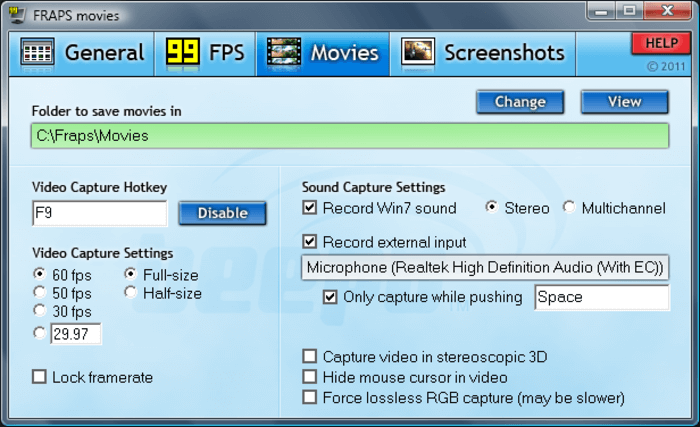
Paso 2: Abre el juego que deseas grabar.
Cuando abra el juego, notarás un número en la esquina superior de la ventana del juego. Esto es parte de la capacidad de benchmarking de Fraps. Está mostrando la velocidad de fotogramas actual del juego. Cuando estés listo para comenzar a grabar, pulsa F9 o la tecla de acceso directo personalizada. Ten en cuenta que si estás utilizando la versión gratuita, sólo puedes grabar durante 30 segundos. Si la superposición de la velocidad de fotogramas se vuelve roja, sabrás que está grabando. Para detener la grabación, simplemente pulsa F9, o la tecla de acceso rápido personalizada de nuevo.
Conclusión
Fraps puede parecer una opción ligera, para principiantes, pero es bastante potente. Tiene una interfaz de usuario simple y muchas de las características que se requieren para la grabación básica del juego. Estaba claramente diseñado para correr a la par de los juegos y grabar el material de archivo con lo mejor de su capacidad en la más alta calidad posible, pero está empezando a quedarse atrás de paquetes de software más modernos, y su falta de actualizaciones no son alentadoras. Algunas actualizaciones modernas harían que Fraps se destaque entre otros programas, pero hasta ahora no ha sido el caso.
Filmora Screen: Grabador de Pantalla de Calidad
- 15-120 FPS:Perfecto para grabar juegos a rápida velocidad.
- 2 Equipos:Graba desde tu pantalla y webcam simultáneamente.
- Edición Completa:Edita tus clips con una gran gama de herramientas profesionales y rápido.
- Efectos:Comunica ideas claramente con cursores y anotaciones cambiables.
- Cursor Cambiable:Ajusta el tamaño, la forma y el color del cursor para que se destaquen.
- Anotaciones:Agrega texto y otros elementos para mejorar la experiencia de aprendizaje de tu audiencia.

Editor de video potente y fácil de usar para todos los creadores.
Pruébalo Gratis Pruébalo Gratis Pruébalo Gratis
Recursos gratis de efectos para que tus vídeos sean súper atractivos.
Explora Más Explora Más Explora Más






